Chromebook laadt niet verder dan 1% op? Hoe herstel je het
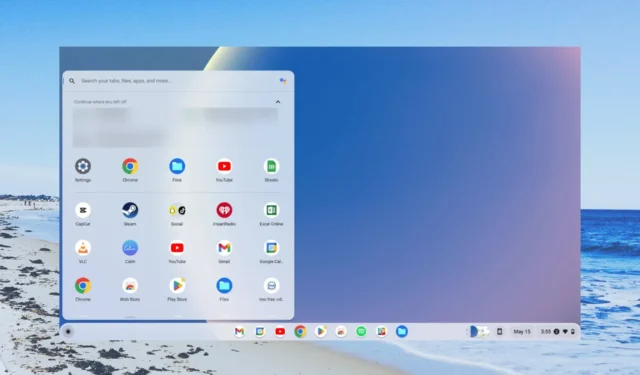
Veel van onze lezers hebben gemeld dat hun Chromebook niet meer dan 1% oplaadt. Hun Chromebook-batterij is leeg en wanneer de oplader is aangesloten, blijft deze steken op 1%.
In deze gids geven we u enkele oplossingen en proberen we mogelijk het probleem op te lossen. Laten we er meteen op ingaan.
Waarom laadt mijn Chromebook niet verder dan 1% op?
Het oplossen van problemen met de batterij van de Chromebook is geen probleem, aangezien alle Chromebooks van het merk ChromeOS uitvoeren. Hier volgen enkele veelvoorkomende redenen waarom uw Chromebook niet oplaadt:
- De batterij werkt niet goed – De beste mogelijkheid is dat de batterij van uw Chromebook problematisch is of bijna op het punt staat en problemen veroorzaakt.
- ChromeOS-probleem – Sommige softwareproblemen met ChromeOS kunnen ook meerdere problemen met uw apparaat veroorzaken, waaronder een probleem waarbij de Chromebook niet meer dan 1% oplaadt.
- De oplaadpoort is beschadigd : de oplaadpoort van uw Chromebook is beschadigd , waardoor de batterij van uw laptop niet wordt opgeladen.
- Chromebook krijgt geen stroom : als u de originele oplader niet gebruikt, wordt uw apparaat niet goed opgeladen.
Laten we de algemene en geavanceerde oplossingen bekijken en controleren of dit het probleem oplost of niet.
Wat kan ik doen als mijn Chromebook niet verder dan 1% oplaadt?
Hier zijn enkele snelle oplossingen die u kunt toepassen en mogelijk het probleem kunt oplossen.
- Start uw Chromebook opnieuw op en controleer of u uw apparaat kunt opladen of niet.
- Schakel uw Chromebook volledig uit en laad deze in deze staat op.
- Controleer de staat van de voedingskabel en de laadpoort en zorg ervoor dat alles in orde is.
Als het probleem niet is opgelost met deze maatregelen, laten we dan de geavanceerde oplossingen toepassen en het probleem oplossen dat deze Chromebook niet meer dan 1% oplaadt.
1. Voer een harde reset uit op uw Chromebook
1.1 Methode 1
- Schakel uw Chromebook uit.
- Druk tegelijkertijd op de knoppen Refresh en Power totdat het apparaat opnieuw opstart.
- Wanneer uw Chromebook opstart, laat u de Refreshknop los.
Dit is de meest gebruikelijke manier om een Chromebook hard te resetten. Als uw Chromebook echter van een ander merk is, bijvoorbeeld Samsung of Asus, raden we u aan de tweede methode hieronder te bekijken.
1.2 Methode 2
- Schakel uw Chromebook uit.
- Haal de stekker uit het stopcontact.
- Verwijder de batterij uit uw Chromebook en wacht enige tijd.
- Sluit de batterij weer aan en sluit de oplaadkabel aan.
2. Wijzig uw Chromebook in de herstelmodus
- Schakel uw Chromebook uit.
- Druk tegelijkertijd op de knoppen Esc + Refresh + Power om uw Chromebook in de herstelmodus te zetten .
- Bevestig de voedingskabel aan uw Chromebook en sluit het deksel.
- Wacht tot het opladen is voltooid.
- Wanneer de batterij-indicator volledig opgeladen aangeeft, opent u het deksel en start u de Chromebook opnieuw op.
Veel van onze lezers hebben gemeld dat door de Chromebook in de herstelmodus te zetten en vervolgens de laptop op te laden, ze het probleem met de Chromebook niet verder dan 1% konden opladen. We raden u aan dit ook eens te proberen en hopelijk het probleem op te lossen.
3. Controleer de status van uw batterij
- Sluit uw Chromebook aan op opladen en schakel hem in.
- Druk op Ctrl+ Alt+ Tom de Chrome OS-terminal te openen.
- Typ de onderstaande opdracht en druk op Enter.
battery_test 1 - Crosh zal even de tijd nemen om de batterijniveaus te diagnosticeren.
- Kijk naar de batterij wordt opgeladen lijn. Als u ziet dat de batterij wordt ontladen, is er een probleem met uw batterij.
Als u ziet dat de batterij de lijn ontlaadt in de Crosh-terminal, kunt u proberen de voedingskabel te vervangen en kijken of hiermee wordt opgelost dat de Chromebook niet verder dan 1% oplaadt. Anders wordt het tijd dat u uw Chromebook naar een reparatiewerkplaats brengt en de batterij laat vervangen.
4. Chromebook bijwerken
- Open het zoekvak .
- Typ Update en open het zoekresultaat Controleren op updates.
- Klik onder de kop Google Chrome OS op de knop Controleren op updates.
- Als er een nieuwe update beschikbaar is, installeert u deze en start u uw Chromebook opnieuw op.
Vaak kan een onderliggende softwarefout of bug de soepele prestaties van uw apparaat verstoren. De kans is groot dat een bug ervoor zorgt dat uw Chromebook niet meer dan 1% oplaadt.
Werk uw Chromebook bij naar de nieuwste versie en controleer of dit helpt bij het oplossen van het probleem dat de Chromebook niet verder dan 1% oplaadt.
Laat ons in de reacties hieronder weten welke van de bovenstaande oplossingen het probleem voor u heeft opgelost.



Geef een reactie